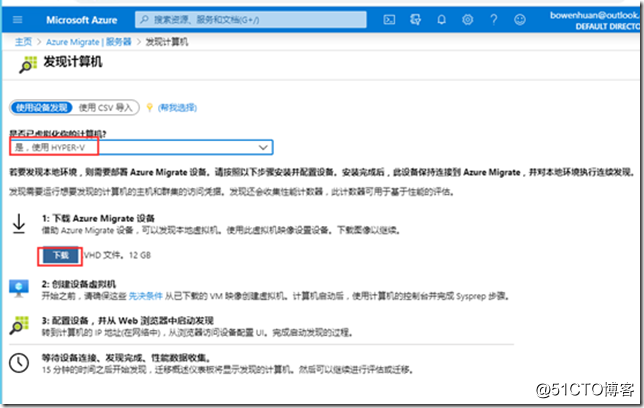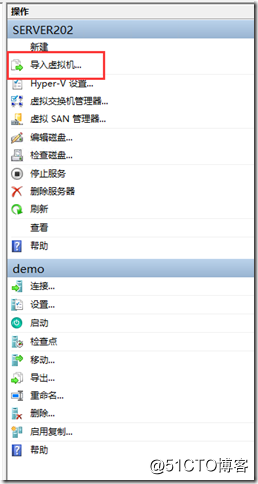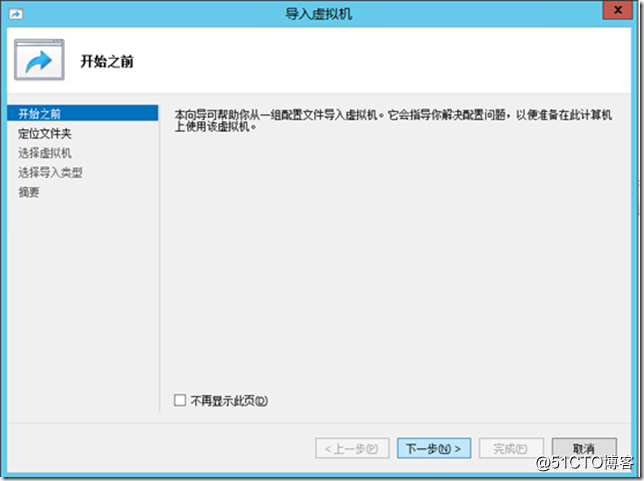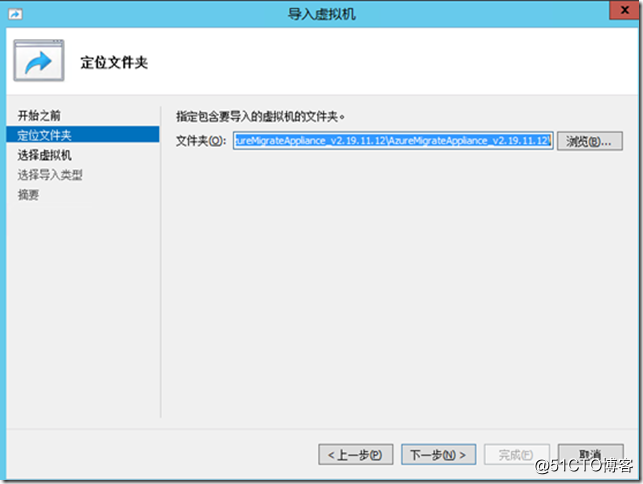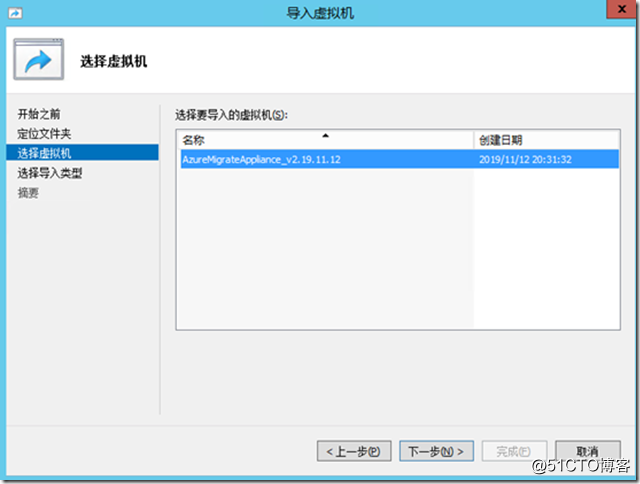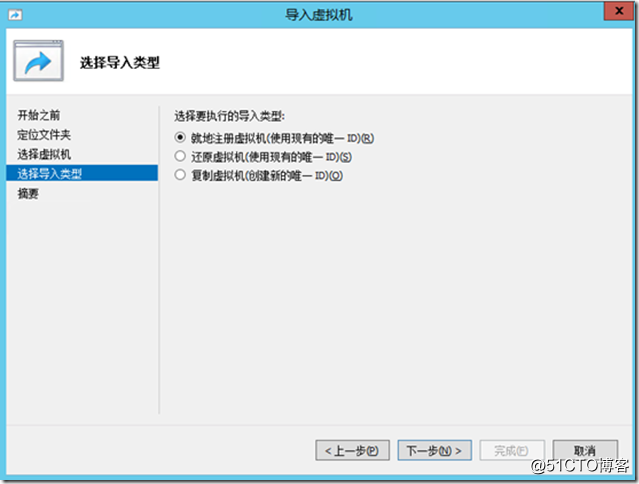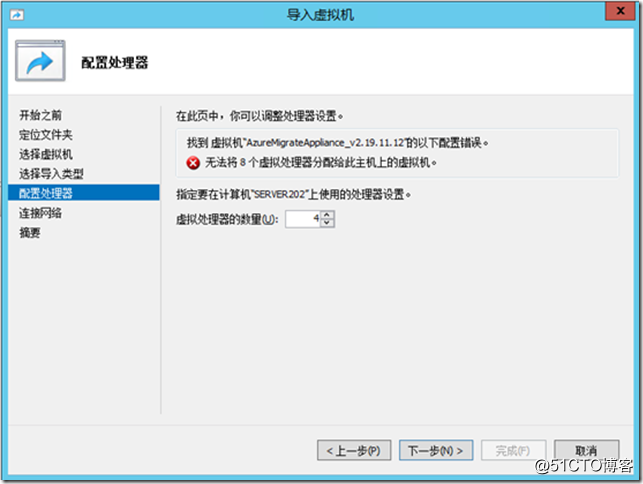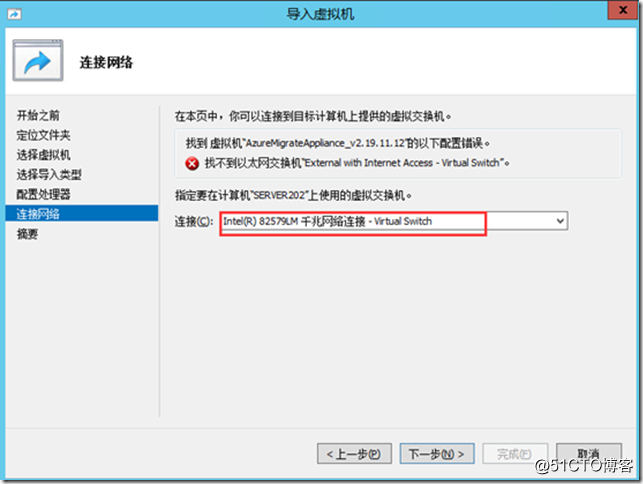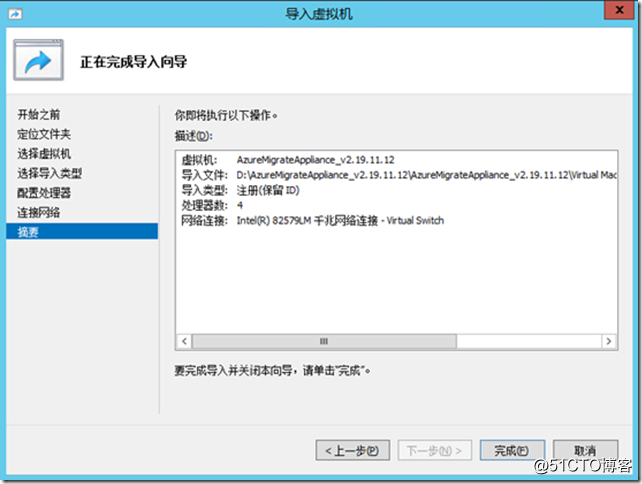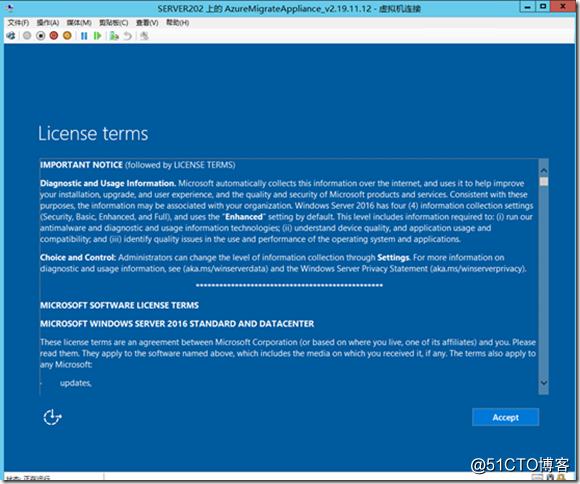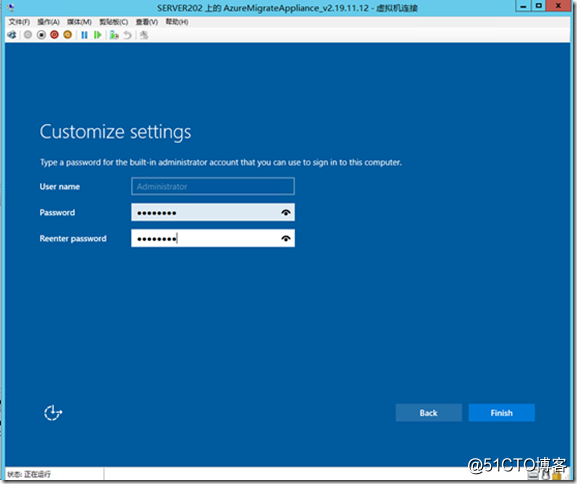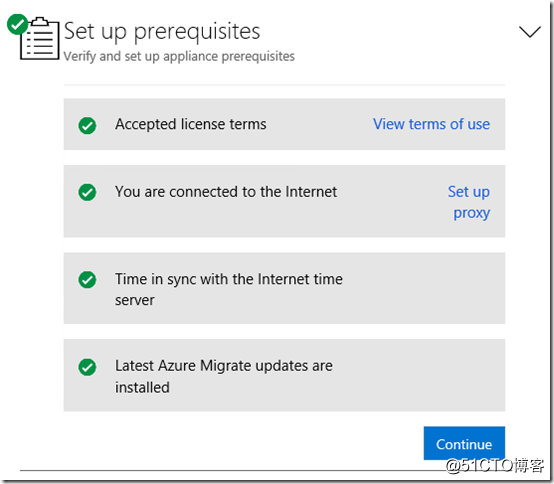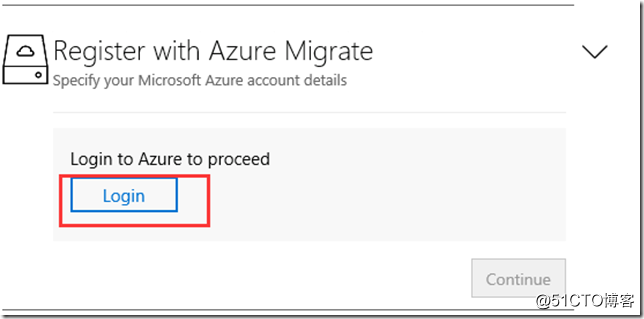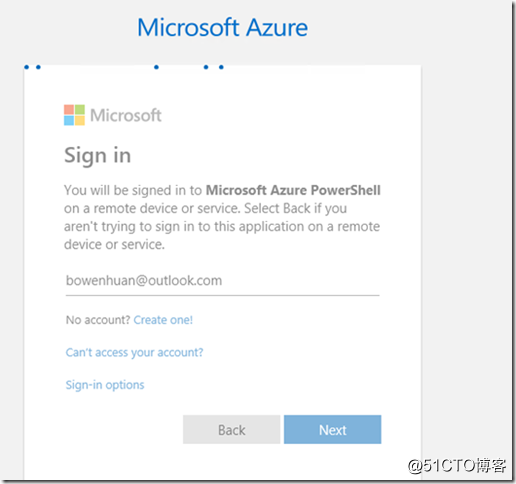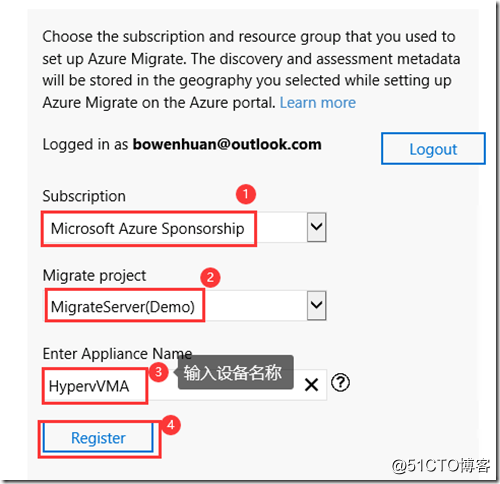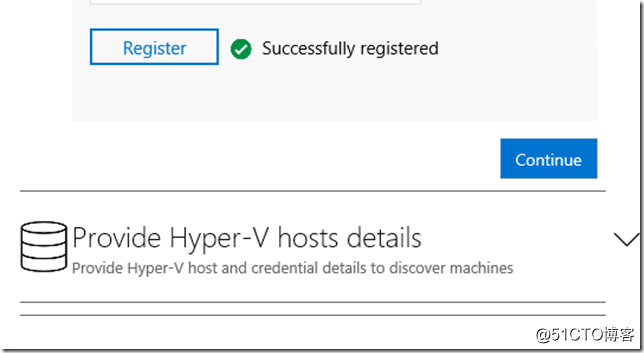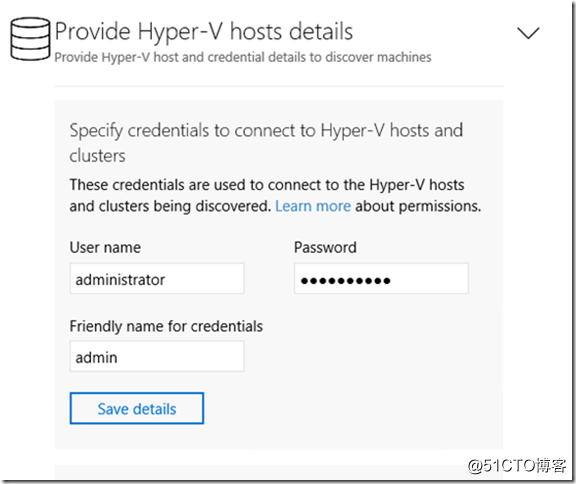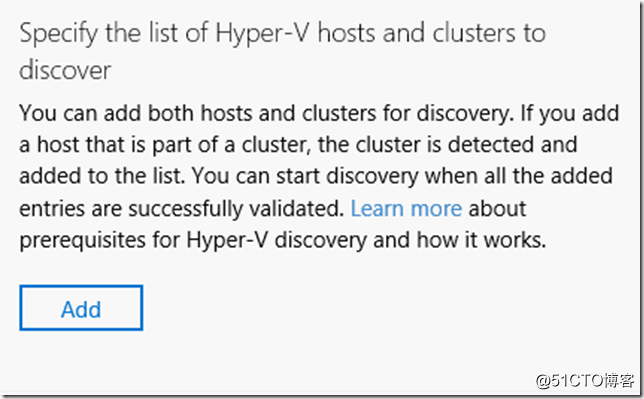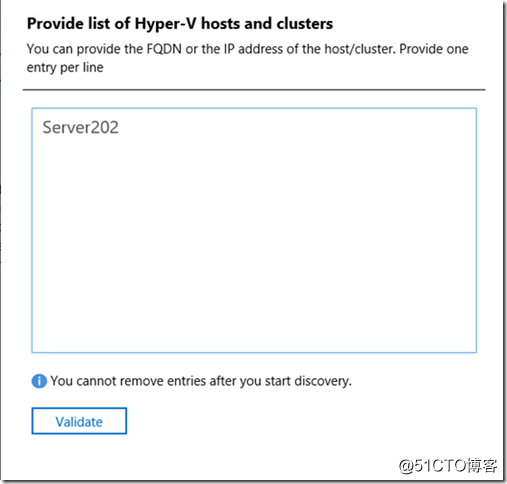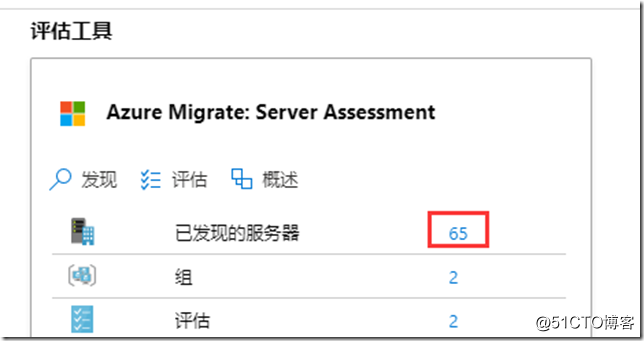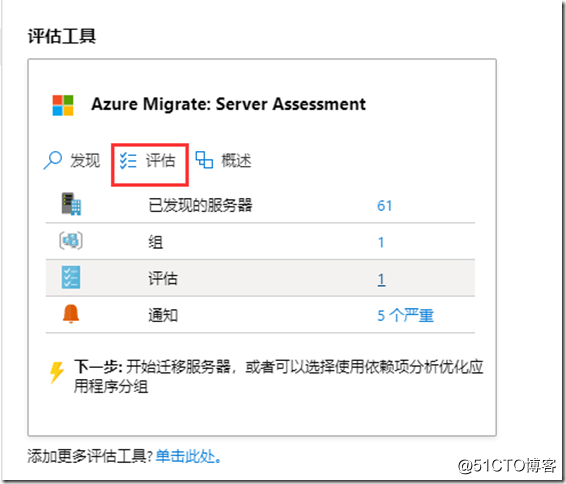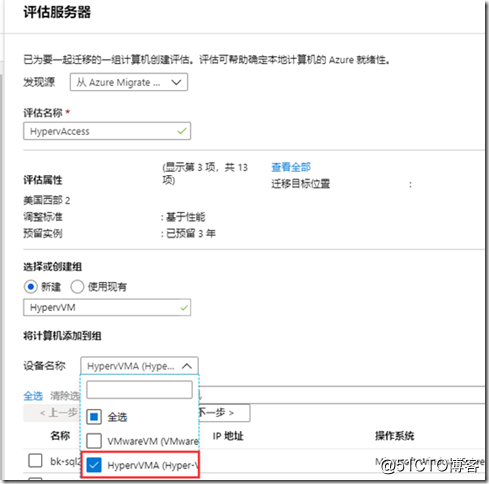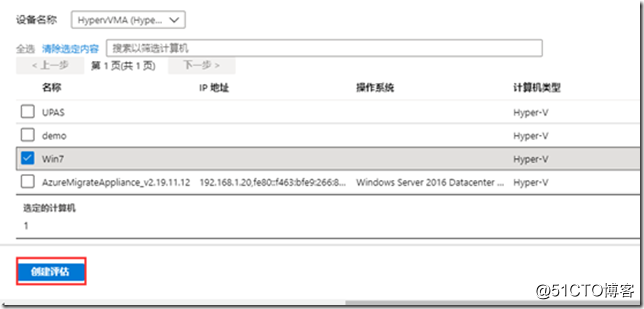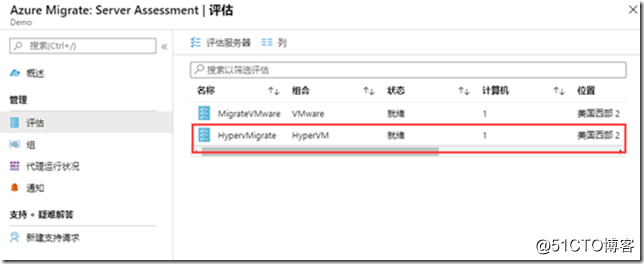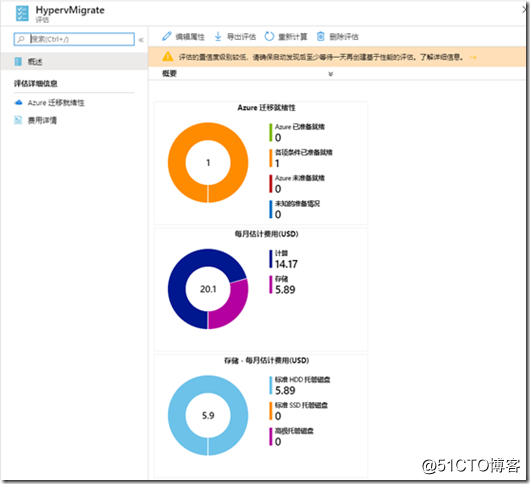和使用Azure Migrate 工具迁移VMware 虚机到Azure 云中一样,Hyper-V虚机也要先进行评估准备工作,然后才能正式的进行迁移。
1.先决条件
在评估之前有一些先决条件要先做好准备:
- 为 Azure Migrate 设置 Azure 权限。
- 准备要评估的 Hyper-V 群集、主机和 VM。
- 准备部署用于 Hyper-V VM 发现和评估的 Azure Migrate 设备。
具体可以看上一篇博文。
2.添加 Azure Migrate 工具
这部分可以看之前的博文 Azure 云迁移之创建与管理Azure Migrate项目 中的创建项目并添加工具。
3.部署设置Hyper-V VM 设备
Azure Migrate 服务器评估运行一个轻型 Hyper-V VM 设备。
- 此设备执行 VM 发现,并将 VM 元数据和性能数据发送到“Azure Migrate:两种类型的评估。
- 若要设置该设备,请执行以下操作:
- 从 Azure 门户下载压缩的 Hyper-V VHD。
- 创建设备,并检查它是否可以连接到 Azure Migrate 服务器评估。
- 完成设备的首次配置,并将其注册到 Azure Migrate 项目。
1)下载 VHD
下载设备的压缩 VHD 模板。在“迁移目标” > “服务器” > “Azure Migrate: 服务器评估”中,单击“发现”。在“发现计算机” > “计算机是否已虚拟化?”中,单击“是,使用 Hyper-V”。单击“下载”以下载 VHD 文件。
对于设备版本 2.19.07.30,生成的哈希应与这些设置匹配。
| 算法 | 哈希值 |
|---|---|
| MD5 | 29a7531f32bcf69f32d964fa5ae950bc |
| SHA256 | 37b3f27bc44f475872e355f04fcb8f38606c84534c117d1609f2d12444569b31 |
2)创建设备 VM
a.导入下载的文件,然后创建 VM。将压缩的 VHD 文件下载到将放置设备 VM 的 Hyper-V 主机后,提取压缩文件。
- 在提取的位置,文件将解压缩到名为 AzureMigrateAppliance_VersionNumber 的文件夹中。
- 此文件夹包含一个子文件夹,也称为 AzureMigrateAppliance_VersionNumber。
- 此子文件夹包含另外三个子文件夹 - 快照、虚拟硬盘和虚拟机。
b.打开 Hyper-V 管理器。 在“操作”中,单击“导入虚拟机”。
c.在“导入虚拟机向导”>“开始之前”中,单击“下一步”。
d.在“定位文件夹” 中,选择“虚拟机” 文件夹。 然后单击“下一步” 。
e.在“选择虚拟机”中,单击“下一步”。
f.在“选择导入类型”中,单击“就地注册虚拟机(使用现有的唯一 ID)”。 然后单击“下一步” 。
g.在“配置”中保留默认设置。 单击“下一步”。
我这个测试机器因无法满足虚拟机VCPU的数量要求,因此要调整下,改为4个。
h.在“选择网络”中,指定 VM 要使用的虚拟交换机。 该交换机需要与 Internet 建立连接才能向 Azure 发送数据。 了解如何创建虚拟交换机。
i.在“摘要”中检查设置。 然后单击“完成” 。
g.在“Hyper-V 管理器”>“虚拟机”中启动 VM。然后接受许可协议
k.设置用户名和密码
需要确保设备 VM 可以连接到 Azure。
4.配置Hyper-V设备
1)在“Hyper-V 管理器”>“虚拟机”中,右键单击该 VM 并选择“连接”。
2)提供设备的语言、时区和密码。
3)在可连接到该 VM 的任一计算机上打开浏览器,然后打开设备 Web 应用的 URL:https://设备名称或 IP 地址: 44368。
或者,可以在设备桌面上单击应用快捷方式打开该应用。
4)在 Web 应用 >“设置必备组件”中执行以下操作:
- 许可证:接受许可条款,并阅读第三方信息。
- 连接:应用将检查 VM 是否可访问 Internet。 如果 VM 使用代理:
- 单击“代理设置”,并以 http://ProxyIPAddress 或 http://ProxyFQDN 格式指定代理地址和侦听端口。
- 如果代理需要身份验证,请指定凭据。
- 仅支持 HTTP 代理。
- 时间同步:将验证时间。 设备上的时间应与 Internet 时间同步,这样才能正常发现 VM。
- 安装更新:Azure Migrate 服务器评估将检查设备上是否安装了最新更新。
5.将设备注册到 Azure Migrate
1)单击“登录”。 如果未显示该按钮,请确保已在浏览器中禁用弹出窗口阻止程序。
2)在新的标签页中,使用 Azure 凭据登录。 使用用户名和密码登录。不支持使用 PIN 登录。
3)成功登录后,返回到 Web 应用。
4)选择在其中创建了 Azure Migrate 项目的订阅。 然后选择该项目。指定设备的名称。 该名称应是字母数字,长度为 14 个或更少的字符。单击“Register” 。
6.为 SMB VHD 委托凭据
如果在 SMB 上运行 VHD,必须启用从设备到 Hyper-V 主机的凭据委托。 这需要以下条件:
- 允许每个主机充当设备的代理。
- 启用 CredSSP 委托,以便 Azure Migrate 设备可以充当客户端,将凭据委托给主机。
在设备上启用,如下所示:
方法1
在设备 VM 上运行此命令。
Enable-WSManCredSSP -Role Client -DelegateComputer HyperVHost1.contoso.com HyperVHost2.contoso.com –Force
注:HyperVHost1/HyperVHost2 是示例主机名。
方法 2
在设备上的本地组策略编辑器中执行如下操作:
1)在“本地计算机策略” > “计算机配置”中,单击“管理模板” > “系统” > “凭据委托”。
2)双击“允许委托新凭据”,并选择“已启用”。
3)在“选项”中单击“显示”,将要发现的每台 Hyper-V 主机添加到列表中,并使用 wsman/ 作为前缀。
4)在“凭据分配”中,双击“允许分配新的凭据用于仅 NTLM 服务器身份验证”。 再次将要发现的每台 Hyper-V 主机添加到列表中,并使用 wsman/ 作为前缀。
7.启动持续发现
从设备连接到 Hyper-V 主机或群集,并启动 VM 发现。
1)在“用户名”和“密码”中,指定设备用来发现 VM 的帐户凭据。 指定凭据的易记名称,然后单击“保存详细信息”。
2)单击“添加主机”,然后指定 Hyper-V 主机/群集详细信息。
3)单击 “验证” 。 验证后,将显示每个主机/群集上可发现的 VM 数。
- 如果主机验证失败,请将鼠标悬停在“状态”列中的图标上以查看错误。 解决问题并再次验证。
- 若要删除主机或群集,请选择“删除”。
- 无法删除群集中的特定主机。 只能删除整个群集。
- 即使群集中的特定主机出现问题,你也可以添加群集。
4)验证之后,单击“保存并启动发现”以启动发现过程。
随即会启动发现。 在 Azure 门户中,每台主机大约需要 1.5 分钟才能显示发现的服务器的元数据。
8.在门户中验证 VM
发现完成后,可以验证 VM 是否出现在门户中。
1)打开 Azure Migrate 仪表板。
2)在“Azure Migrate - 服务器” > “Azure Migrate: 服务器评估”页中,单击显示了已发现服务器计数的图标。
9.创建评估
1)在“服务器” > “Azure Migrate: 服务器评估”中,单击“评估”
2)在“评估服务器”中,指定评估的名称。在“选择或创建组”中,选择“新建”并指定组名称。 组将要评估的一个或多个 VM 集合到一起。在“将计算机添加到组”中,选择要添加到该组的 VM。
3)单击“创建评估”以创建该组,并运行评估。
创建评估后,在“服务器” > “Azure Migrate: 服务器评估”中查看该评估。
10.查看评估
评估描述:
- Azure 迁移就绪性:VM 是否适合迁移到 Azure。
- 每月成本估算:在 Azure 中运行 VM 的估算每月计算和存储成本。
- 每月存储成本估算:迁移后的磁盘存储估算成本。
查看评估
1)在“迁移目标” > “服务器” > “Azure Migrate: 服务器评估”中,单击“评估”。
2)在“评估”中,单击某项评估将其打开。
刚开始的评估置信级别比较低,可以等1天后重新运行基于性能的评估就可以比较准确了
查看 Azure 迁移就绪性
1)在“Azure 迁移就绪性”中,验证 VM 是否已准备好迁移到 Azure。
2)查看 VM 状态:
- 已做好 Azure 迁移准备:对于评估中的 VM,Azure Migrate 将建议 VM 大小并显示估算成本。
- 准备就绪但存在以下状况:显示问题和建议的补救措施。
- 尚未做好 Azure 迁移准备:显示问题和建议的补救措施。
- 就绪性未知:当数据可用性问题导致 Azure Migrate 无法评估就绪性时使用。
3)单击某种“Azure 迁移就绪性”状态。 可以查看 VM 就绪性详细信息,并深入查看 VM 详细信息,包括计算、存储和网络设置。